Deinstaliranje AVG PC TuneUp s računala
Kao što znate, AVG PC TuneUp je jedan od najboljih za optimizaciju rada operacijskog sustava. Ipak, mnogi korisnici jednostavno nisu profesionalno spremni za rješavanje takvog snažnog alata, dok drugi smatraju da je trošak plaćene verzije programa previsok za svoje stvarne mogućnosti, stoga, koristeći petnaestodnevnu besplatnu opciju, odluče napustiti ovaj skup uslužnih programa. Za obje gore navedene vrste korisnika, u ovom slučaju, postaje hitno kako ukloniti AVG PC TuneUp. Otkrijmo kako.
Uklanjanje s standardnim Windows alatima
Prva stvar koja dolazi u obzir je ukloniti kompleks AVG PC TuneUp alata sa standardnim Windows alatima, kao i bilo koji drugi program. Pratimo algoritam ove metode brisanja.
Prije svega, otvorite Upravljačku ploču s izbornika Start.
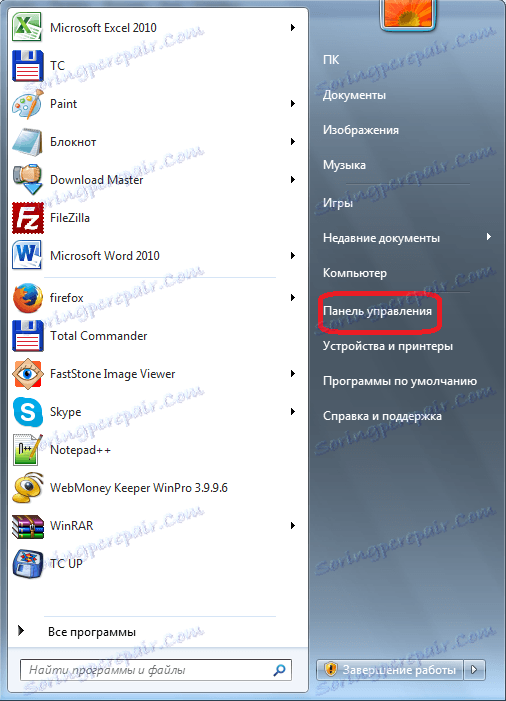
Zatim idite na jedan od odjeljaka Upravljačke ploče - "Ukloni programe".
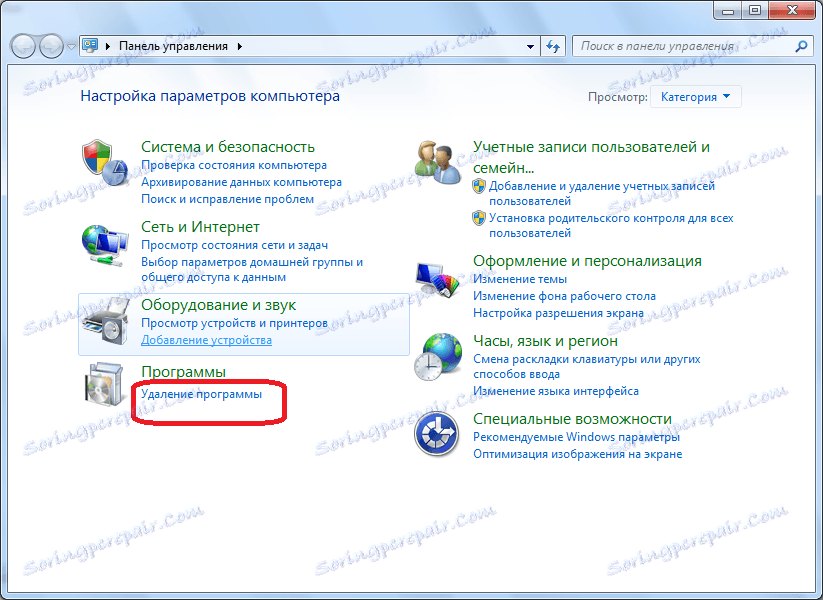
Prije nas je popis svih programa instaliranih na računalu. Među njima tražimo AVG PC TuneUp. Odaberite ovaj unos jednim klikom lijeve tipke miša. Zatim kliknite gumb "Obriši" na vrhu Čarobnjaka za deinstalaciju.

Nakon što izvršimo ovu radnju, pokrenuta je standardna AVG deinstalacija. Predlaže da popravimo ili izbrisamo program. Budući da ćemo je deinstalirati, kliknemo stavku "Izbriši".
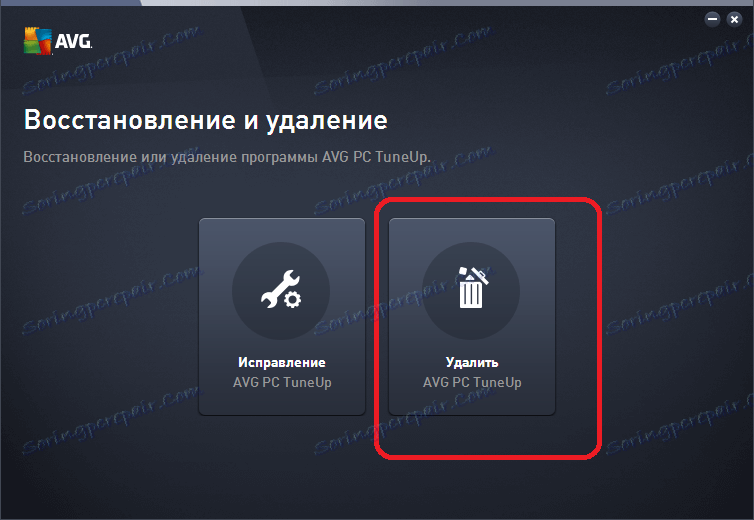
Nadalje, deinstalacija zahtijeva potvrdu da stvarno želite ukloniti skup uslužnih programa, a ne pogrešno izvršiti radnje za pokretanje. Kliknite gumb "Da".
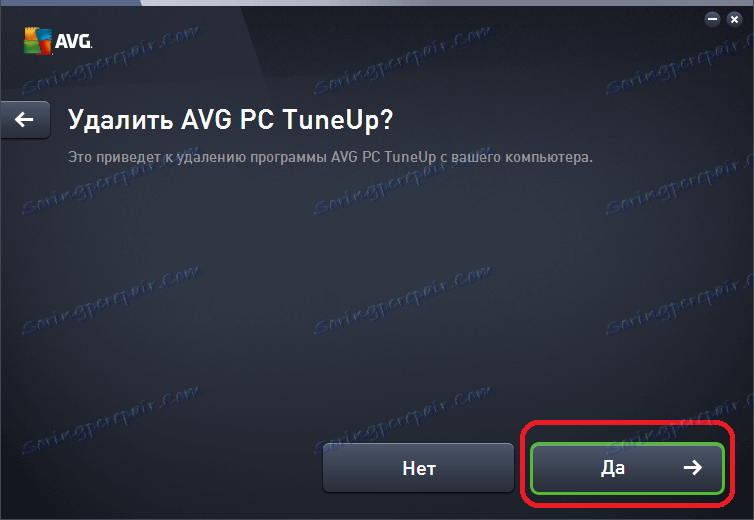
Nakon toga, postupak deinstalacije započinje izravno.
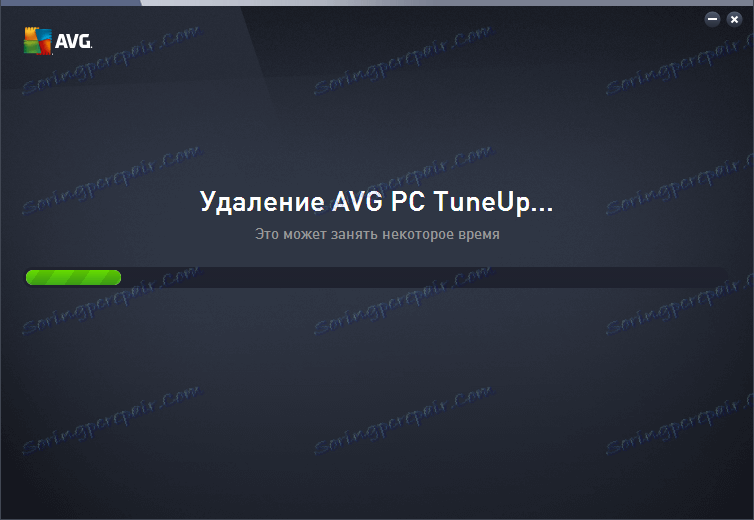
Nakon dovršetka postupka deinstalacije pojavljuje se poruka da je program deinstaliran. Kliknite gumb "Gotovo" da biste izašli iz programa za deinstalaciju.
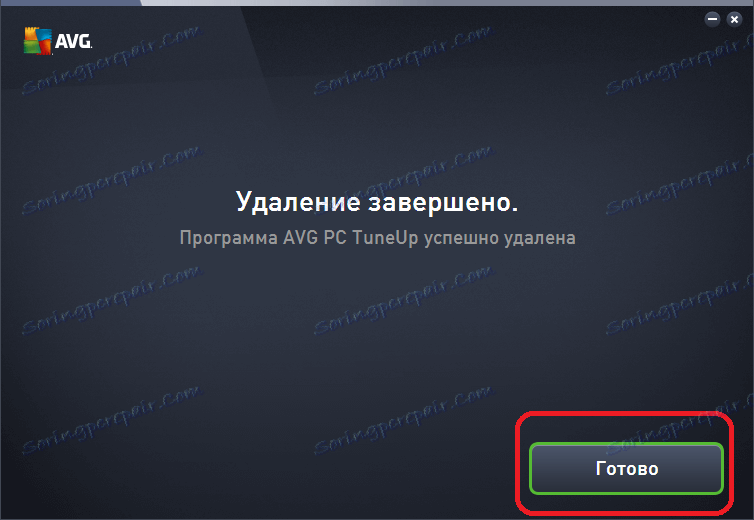
Tako smo uklonili kompleks AVG PC TuneUp alata s računala.
Uklonite programe treće strane
No, nažalost, ne samo uz pomoć ugrađenih alata Windows može ukloniti programe bez ostatka. Postoje zasebne deinstalirane datoteke i programske mape, kao i unose u registru sustava Windows. I naravno, takav složeni skup uslužnih programa, koji je AVG PC TuneUp, ne može se ukloniti bez preostalog dijela na uobičajeni način.
Dakle, ako ne želite ostaviti ostale datoteke i stavke registra na računalu koje će zauzeti prostor i usporiti sustav, bolje je koristiti AVG PC TuneUp za korištenje specijaliziranih alata za treće strane koji uklanjaju privitke bez odmora. Jedan od najboljih od tih programa je Uninstaller za Revo , Doznajemo kako deinstalirati AVG PC TuneUp pomoću primjera ovog uslužnog programa za deinstalaciju aplikacija.
Nakon pokretanja programa Revo Uninstaller otvara se prozor koji sadrži prečace za sve programe instalirane na računalu. Među njima, mi smo u potrazi za AVG PC TuneUp, i označiti ga s lijeve tipke miša. Nakon toga kliknite gumb "Obriši" koji se nalazi na alatnoj traci Revo Uninstaller.
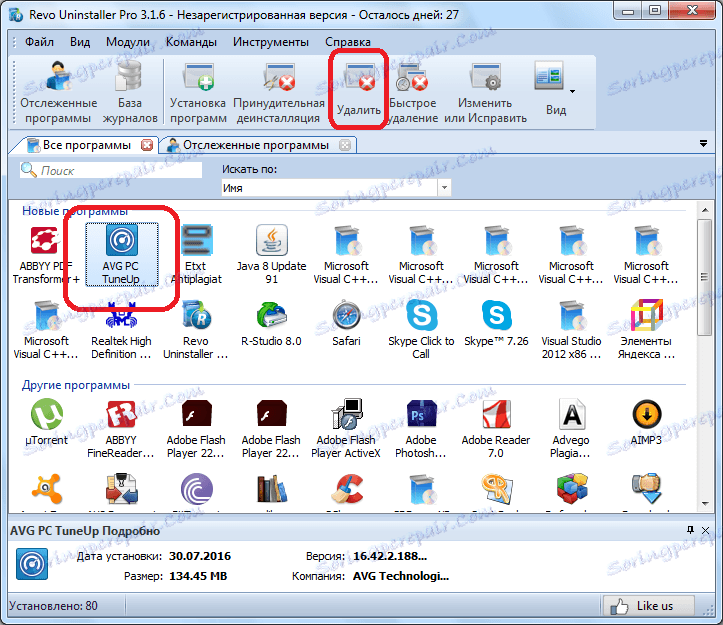
Nakon dovršetka ovog koraka, Revo Uninstaller stvara točku vraćanja sustava.

Zatim, u automatskom načinu rada, pokrenut je standardno deinstaliranje programa AVG PC TuneUp. Izvršavamo točno iste manipulacije kao kad smo počeli upotrebljavati standardnu deinstalaciju sustava Windows, kao što je gore navedeno.
Nakon što program za deinstalaciju izbrišete AVG PC TuneUp, vratit ćemo se u prozor korisničkog programa Uninstaller Revo. Da biste provjerili zadržavaju li preostale datoteke, mape i stavke registra nakon deinstalacije, kliknite gumb "Skeniranje".

Nakon toga započinje postupak skeniranja.

Na kraju postupka pojavljuje se prozor u kojem vidimo koji unosi u registru koji se odnose na program AVG PC TuneUp nisu uklonjeni pomoću standardnog deinstalacijskog programa. Kliknite gumb "Odaberi sve" da biste označili sve unose, a zatim na gumb "Izbriši".
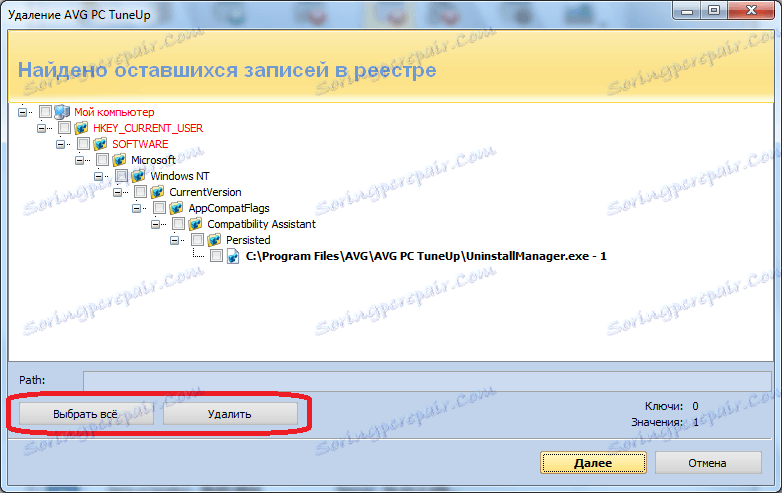
Nakon toga imamo prozor s popisom datoteka i mapa koji su ostavljeni nakon deinstalacije AVG PC TuneUp. Kao i posljednji put, kliknite gumbe "Odaberi sve" i "Obriši".
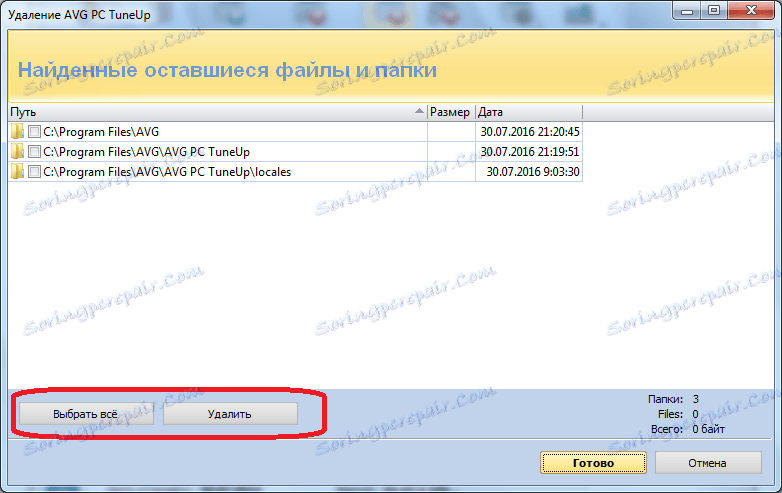
Nakon izvođenja svih tih akcija, komplet AVG PC TuneUp alata bit će potpuno uklonjen s računala bez preostalih i vratit ćemo se u glavni prozor programa Revo Uninstaller, koji se sada može zatvoriti.
Kao što vidite, nije uvijek moguće koristiti standardne metode za potpuno uklanjanje programa s računala, posebno složenih poput AVG PC TuneUp. No, srećom, uz pomoć alata trećih strana koji se specijaliziraju za uklanjanje sličnih aplikacija, potpuno će ukloniti sve datoteke, mape i stavke registra koje se odnose na aktivnosti AVG PC TuneUp, neće biti problem.
